Microsoft 워드(Word)를 이용해서 간단히 사진 속 배경을 지울 수 있다.
▼ 워드의 삽입을 이용해 먼저 사진을 불러 들인 후 사진을 클릭하면 서식 탭이 나타나면 배경제거를 선택하자.
▼ 배경 제거를 선택하게 되면 사진 속에 지워질 배경 이미지는 마젠타 색으로 나타나게 된다.
아래 그림의 강아지 코 부분처럼 정확하게 배경 이미지만 선택할 정도로 정교하지 않으므로 보관할 영역 표시와 제거할 영역 표시 두 가지 도구를 이용해서 살릴 부분과 제거할 부분을 구분해 주어야 한다.
▼ 보관할 영역 표시와 제거할 영역 표시 두 가지 도구를 이용해 지울 배경이 선택되어지면 마지막으로 변경 내용 유지를 클릭해 주면 사진 속에서 배경 이미지가 제거 되는 것을 만나 볼 수 있다.
2017/02/27 - [IT/유틸 및 팁] - 사진 이미지 배경 제거 사이트(포토샵없이)
2012/08/24 - [IT/영상편집(베가스, 포토샵)] - 사진에서 쉽게 잡티, 워터마크, 얼룩등을 없애자
2013/01/28 - [IT/맛폰] - 사진 속 필요없는 부분을 터치만으로 삭제하는 touchretouch(안드로이드) 어플
2017/06/16 - [IT/영상편집(베가스, 포토샵)] - 사진 속 특정 부분, 날짜, 워터마크 지우기(Inpaint)
2018/08/25 - [IT/영상편집(베가스, 포토샵)] - 게이티 이미지(getty image) 워터마크없이 고화질 저장하기
2018/09/16 - [IT/영상편집(베가스, 포토샵)] - 사진 속 특정부분만 흑백 혹은 컬라로 바꾸기(포토샵없이)
'IT > 엑셀' 카테고리의 다른 글
| 워드(Word)에서 글자를 상하, 좌우 반전하는 방법 (0) | 2018.10.07 |
|---|---|
| 워드 문서 편집한 시간 확인하기 (0) | 2018.09.30 |
| 엑셀 각도, 라디안으로 변경하기 (0) | 2018.09.23 |
| 엑셀 특정 문자가 포함된 행/열 삭제하기 (1) | 2018.09.22 |
| 엑셀 숫자의 제곱근 구하는 방법들 (0) | 2018.04.30 |
| 엑셀 생년월일로 나이 쉽게 계산하기 (0) | 2018.04.25 |
| 엑셀 대↔소문자 변환하기 (0) | 2018.04.24 |
| 엑셀 concatenate 날짜, 시간 합치기 (0) | 2018.04.20 |
| 엑셀 메일주소만 쉽게 추출하기 (0) | 2018.04.13 |





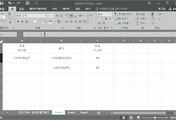
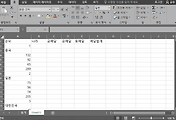
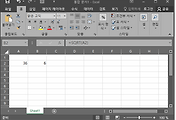

댓글